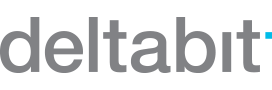Uusin versio on täällä – ja mitä kaikkea hienoa sinne onkaan tullut!
- Viedyt tiedot on nyt mahdollista lukita. Näin varmistat, ettei kukaan vahingossa muokkaa niitä enää viennin jälkeen.
- Saat ohjelmaan ilmoituksia poissaolopyynnöistä sekä ohjelmistopäivityksistä, jolloin pysyt ajan tasalla niiden tilanteesta.
- Voit itse lisätä, muokata ja piilottaa projektien ja työvaiheiden leimausnappeja sekä niiden jatkokirjauksia sekä muun tyyppisiä valintoja.
- Tapahtumat-sivu on tästä lähtien vain tapahtumien katselua varten.
- Ovien ohjaustiedoista löydät tarkat kellonajat, milloin ovet seuraavan kerran menevät automaattisesti lukkoon ja aukeavat. Ei siis enää arvuuttelua!
- Hallintaohjelman käyttö päättyy. Kaikki ominaisuudet ovat nyt selaimessa, joten myös uusien ominaisuuksien hallinta on siellä.
Kääritään hihat ja käydään seuraavaksi koko homma läpi.
Vietyjen tietojen lukitseminen
Toivoisitko, ettei tietoja voisi enää muokata sen jälkeen, kun olet vienyt ne palkanlaskentajärjestelmään? Pyydä meitä laittamaan vietyjen tietojen lukitus päälle!
Ohjelma kysyy tiedonsiirron yhteydessä, merkitäänkö tiedot viedyiksi. Kun lukitus on päällä, samalla siirretyt tiedot myös lukitaan. Jos tämän jälkeen joku yrittää muokata tietoja tai poistaa ne, ohjelma estää muokkaamisen ja ilmoittaa, että tiedot on jo siirretty.
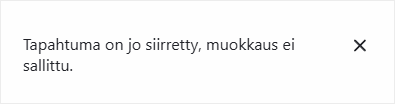
Jos haluat lukita tapahtumat ilman tiedonsiirtoa, voit tehdä sen helposti klikkaamalla tapahtumaa, vuoroa tai henkilöä hiiren kakkosnapilla ja valitsemalla valikosta tiedot siirretyiksi.
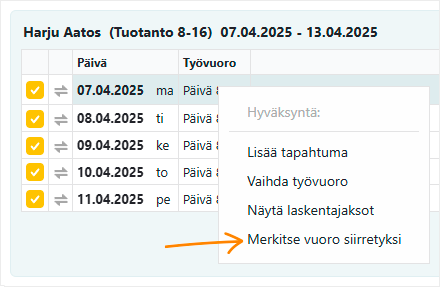
Voit merkitä tiedot takaisin siirtämättömäksi hiiren kakkosnappia klikkaamalla ja palauttamalla tiedot vientiaineistoon.
Jotta pystyt tekemään tämän, sinulla pitää olla Henkilöt-näkymässä valittuna oikeus ”Vie aineisto”.
Ilmoitukset ohjelmassa
Ohjelmaan on tullut uusi kätevä ilmoitustoiminto. Klikkaamalla pientä kellon kuvaa oikeasta ylälaidasta aivan nimesi vierestä, löydät ilmoituksia:
- Uusista, muokatuista ja poistetuista poissaolopyynnöistä sekä niiden hyväksymistilanteen muutoksista.
- Ohjelmistopäivityksistä.
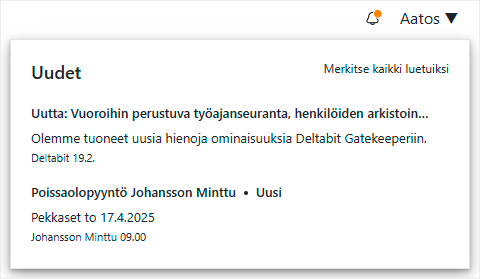
Jos sinulla on ilmoituksia, joita et ole vielä lukenut, ilmoituskuvakkeessa on oranssi pallura tämän merkiksi. Kuten esimerkiksi uuden ilmoituksen saapuessa.
Pallura häviää, kun olet lukenut kaikki ilmoitukset. Jos haluat palata johonkin ilmoitukseen nopeasti myöhemmin, voit merkitä sen lukemattomaksi kirjekuoren kuvasta, jolloin kyseinen ilmoitus nousee listalla takaisin ylös.
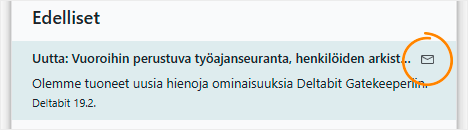
Ilmoitukset poissaolopyynnöistä
Saat ilmoituksiin tiedon uusista, muokatuista tai poistetuista poissaolopyynnöistä. Näin sinun ei tarvitse enää käydä tarkistamassa niiden tilannetta erikseen.
Pääset suoraan pyyntöön klikkaamalla ilmoitusta. Paitsi, jos kyseessä on poistettu pyyntö.
Löydät ilmoituksista myös poissaolopyyntöjen tietoja, kuten kuka on muokannut ilmoitusta tai onko pyynnön hyväksymistilanteeseen tullut jokin muutos.
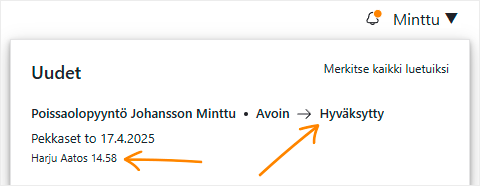
Voit itse päättää, minkälaisia ilmoituksia poissaolopyynnöistä sinulle tulee. Päävalikosta löydät nimittäin uuden kohdan ”Asetukset”, jota klikkaamalla pääset ilmoitusasetuksiin.
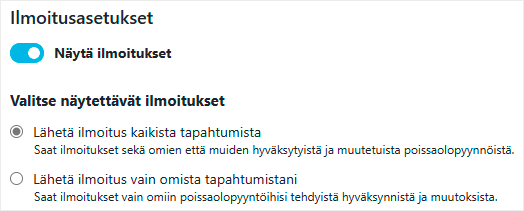
Asetuksissa voit valita, haluatko ilmoituksia vain omista pyynnöistä vai myös muiden henkilöiden pyynnöistä, joihin sinulla on oikeus. Toki voit myös ottaa ilmoitukset pois päältä.
Ilmoitukset ohjelmistopäivityksistä
Ohjelmaan tulee tästä lähtien kaikille käyttäjille tieto ohjelmistopäivityksistä. Näin tiedät heti, kun ohjelmaan on saatavilla uusia ominaisuuksia. Pääset lukemaan ominaisuuksista niin ikään ilmoitusta klikkaamalla.
Tiedotteet ovat saatavilla suomeksi, ruotsiksi ja englanniksi, riippuen siitä, millä kielellä ohjelmaa käytät.
Projektien leimausnappien ynnä muiden lisääminen, muokkaaminen ja poistaminen
Aiemmin jouduit ottamaan meihin yhteyttä, jos halusit lisätä, muokata tai piilottaa työvaiheiden ja projektien leimausnappeja sekä niiden jatkokirjauksia ja muita valintoja.
Nyt voit itse hoitaa homman ohjelman asetuksissa – juuri silloin, kun sinulle sopii. Pyydä vain meitä aktivoimaan projektit muokattaviksi ja varmista, että sinulla on klikattuna päälle oikeus ”Asetukset” Henkilöt-näkymässä.
Tämä ominaisuus on erityisesti sinulle, jolla työvaiheita ja projekteja tulee ja menee, mutta niiden kirjaamiseen liittyvä rakenne on suhteellisen yksinkertainen.
Jos taas projektit ja työvaiheet pysyvät vuodesta toiseen samoina, kannattaa määrittelyt jättää käyttöönottoon. Tai antaa tehtävä Deltabitin asiakastuen hoidettavaksi, jos projektien ja työvaiheiden kirjaamiseen liittyvä rakenne on kovin monimutkainen.
Projektien ja työvaiheiden hallinta
Pääset projektien ja työvaiheiden asetuksiin klikkaamalla päävalikosta kohtaa ”Asetukset” – muista taas varmistaa, että sinulla on oikeudet tähän. Löydät asetuksista selkeän näkymän, josta näet projektien ja työvaiheiden kaikki kirjausmahdollisuudet.
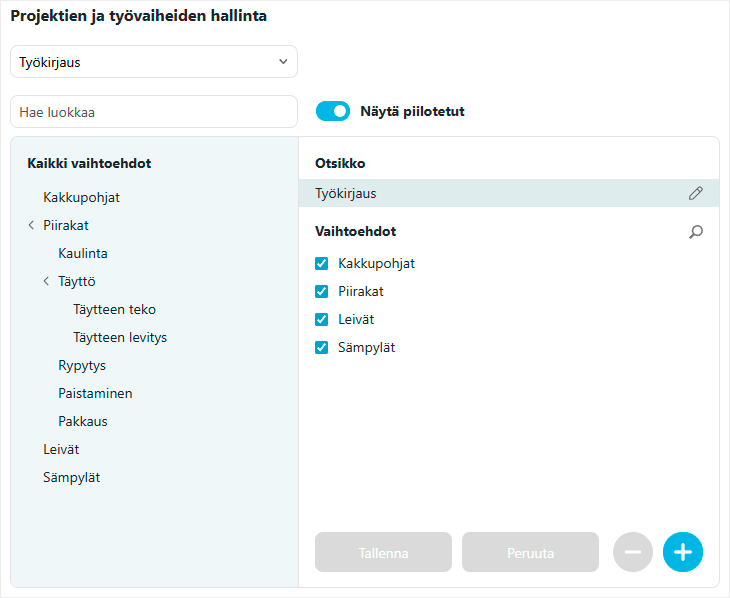
Näkymässä navigoiminen käy näppärästi. Aloitusnäkymän vasemmassa laidassa näet koko kirjausrakenteen, jonka kautta pääset helposti siirtymään oikeaan kohtaan.
Voit lisätä plussasta olemassa olevaan rakenteeseen uusia leimausnappeja.
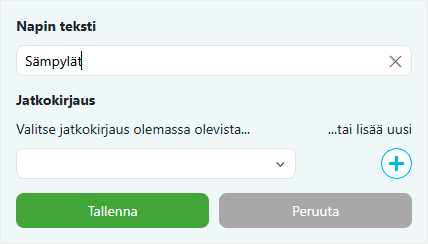
Sekä lisätä napeille jatkokirjauksia, jos projekteissa ja työvaiheissa pitää kirjata monta tietoa peräkkäin.
Voit myös valita leimausnapeille jo olemassa olevia jatkokirjauksia tai tehdä uusia. Jos haluat, että napeille tulee aina samat jatkokirjaukset, voit laittaa ne oletukseksi.
Lisäksi voit piilottaa leimausnäkymästä leimausnappeja sekä niiden jatkokirjauksia. Tarvittaessa saat ne takaisin näkyviin. Pystyt muuttamaan nappien järjestystä näppärästi raahaamalla.
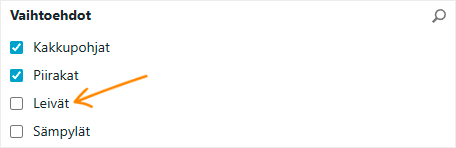
Jos taas haluat poistaa leimausnapin lopullisesti, ohjelma vielä varmistaa tämän. Vain piilotettuja nappeja voi poistaa. Näin vältyt vahingossa poistamasta mitään tärkeää. Kun poistat napin, kaikki nappiin liittyvä tallennettu tieto häviää.
Kätevän hakutoiminnon ansiosta voit hakea leimausnappeja sekä muita. Muokkaaminen käy helposti klikkaamalla pientä kynän kuvaa nimen vierestä.
Jos haluat näkymän pysyvän mahdollisimman selkeänä asetuksissa, voit valita näkyviin vain aktiiviset projektit suodattamalla pois piilotetut projektit.
![]()
Tapahtumat-näkymä
Tapahtumien muokkaaminen ja lisääminen onnistuu tästä lähtien vain siellä, missä niiden raportointi tapahtuu: työaikatapahtumat kuuluvat työaikaseurantaan ja työvaihetapahtumat työvaiheseurantaan.
Niinpä Tapahtumat-näkymä on tästä lähtien tarkoitettu vain tapahtumien katseluun.
Kulunvalvontatapahtumia voi tarkastella ainoastaan Tapahtumat-näkymässä. Niiden muokkaaminen ei edelleenkään onnistu turvallisuussyistä.
Ovivalvonta
Aiemmin jouduit muistamaan ulkoa, arvailemaan tai kysymään meiltä, milloin ovet seuraavan kerran menevät lukkoon tai aukeavat automaattisesti. Nyt löydät näistä tarkat kellonajat ovivalvontasivulta klikkaamalla auki ovien ohjaustiedot.
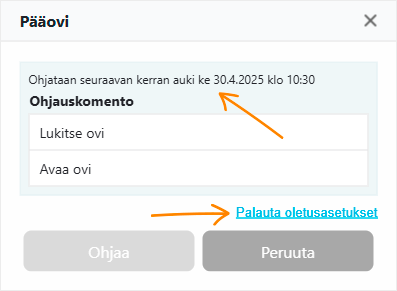
Lisäksi voit samassa paikassa palauttaa ovien ohjausasetukset oletusasetuksiin, jos ovien ohjausautomatiikkaan on tehty muutoksia, joista et ole ihan varma.
Hallintaohjelma poistuu
Hallintaohjelman käyttö loppuu kokonaan.
Koska kaikki hallintaohjelman ominaisuudet ovat nyt selaimen puolella, myös uusien ominaisuuksien hallinta tapahtuu siellä.